推荐内容
机械革命电脑一键重装系统xp教程
2019-09-09 来源:本站整理 作者:U盘量产网 浏览量:817次
机械革命电脑一键重装系统xp教程
1、下载装机吧一键重装系统软件。装机吧提供微软官方原版XP系统,装机吧在对系统进行安装的过程中会修改一些关键启动项,未避免杀毒软件拦截需要将其全部关闭。打开装机吧进入主界面。

2、一键重装XP系统就直接点击系统重装。
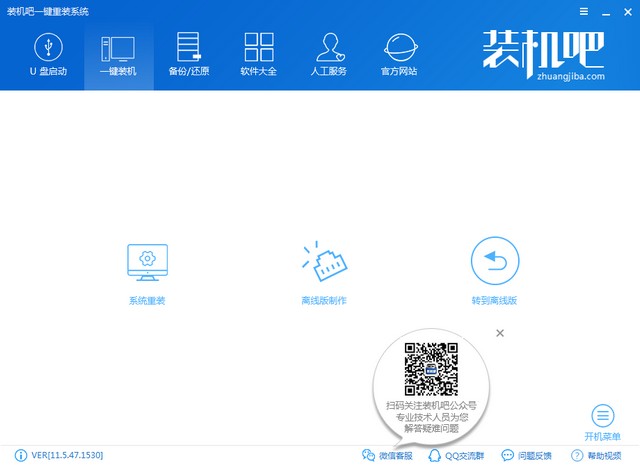
3、检测机械革命电脑系统安装环境,XP系统必须是MBR分区形式,否则无法安装,点击下一步。有疑问还可以联系人工客服。
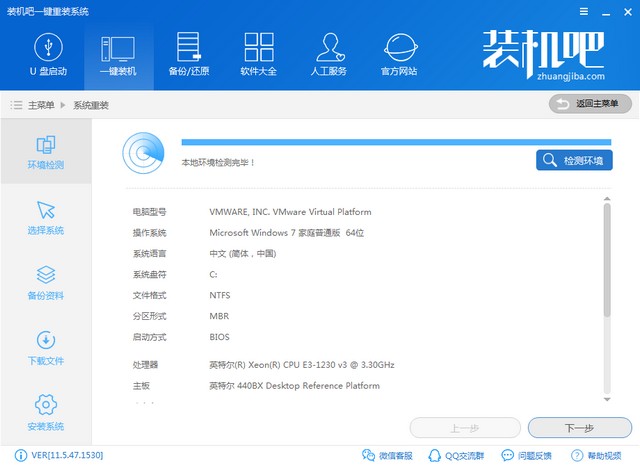
4、点击XP系统安装。
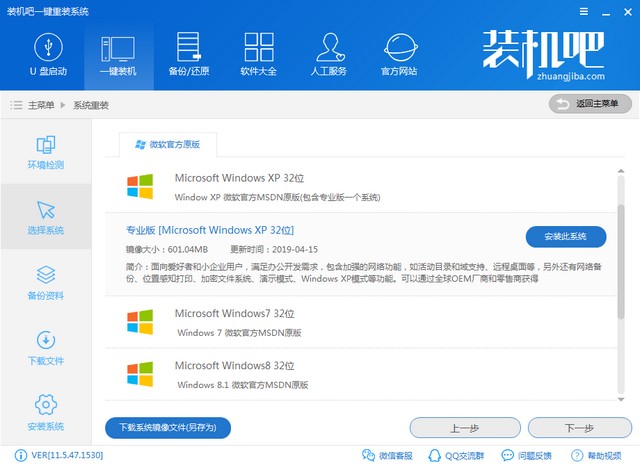
5、机械革命电脑重装XP系统会删除C盘全部文件,需要选择重要文件进行备份,不放心的话可以手动备份到其他盘符。
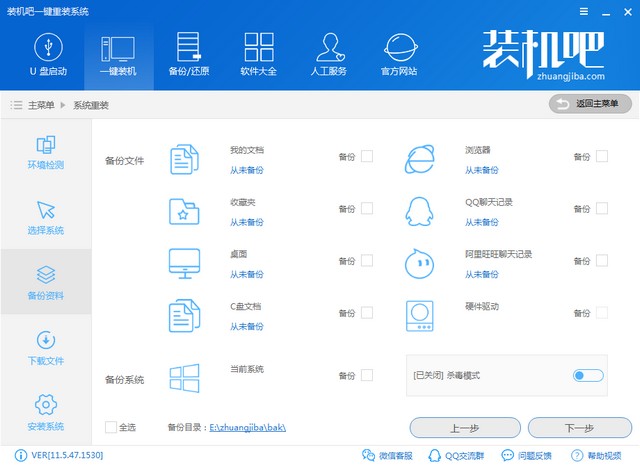
6、弹出提示窗口,点击安装系统。后续步骤装机吧就会自动下载安装XP系统啦。
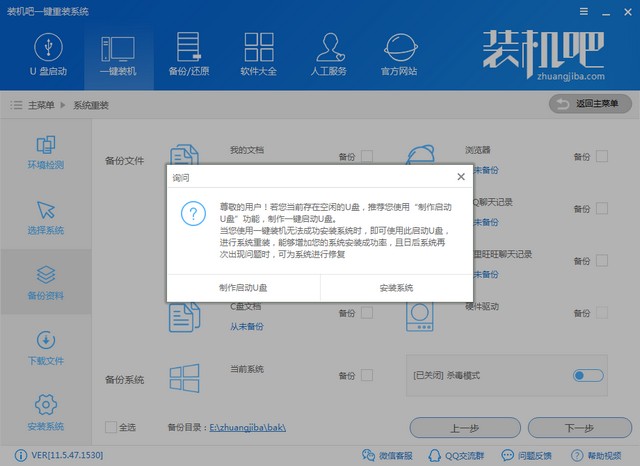
6、经过漫长等待后就可以看到全新的XP系统啦,简单设置一下即可使用。
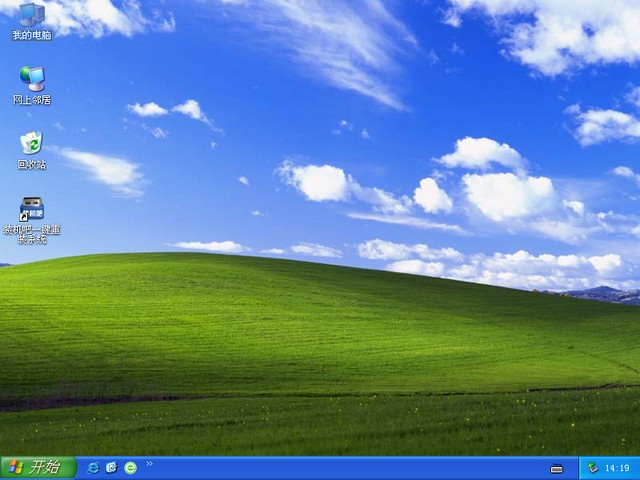
以上就是机械革命电脑一键重装XP系统的图文教程了,学会了就赶紧动手试试吧
机械革命电脑一键重装系统xp教程手机版:https://m.upantool.com/jiaocheng/qidong/2019/14993.html
相关软件
相关文章
